
היום אנחנו צריכים לגלות איזה סמל הוא.עבור התיקיה. באופן כללי, גם משתמש טירון מכיר את האובייקט הזה. אבל לא כולם יודעים שאתה יכול לערוך את הסמלים. איך עושים את זה? ננסה למיין את הבעיה. זה לא כל כך קשה אם אתה יודע איפה להתחיל.

Но сначала вспомним, что такое иконка для папки?אם אתה מסתכל על המחשב (או ליתר דיוק, להסתכל לתוך מערכת ההפעלה), אז אתה יכול לראות כי לכל מסמך יש סגנון התצוגה שלה. זה חל על מוסיקה, וידאו, תמונות וקבצים אחרים.
הסמל של התיקיה הוא סוג מוזר של זהאובייקט. זה יכול להיות סטנדרטי או לא. כל משתמש יכול לשנות את "המראה" של התיקייה כרצונו. וכל זה ללא עזרה של תוכן נוסף. אבל איך להגדיר סמלים עבור תיקיות? בואו ננסה לענות על שאלה זו.
הדבר הראשון שאתה יכול להציע למשתמשים הואהשתמש בספריית Windows הרגילה עם סמלי תיקיות. כאן מאוחסנים הרבה תמונות כדי לסייע ביישום המשימה.
Как устанавливается иконка для папки?כדי להתחיל, בחר את האובייקט ולחץ עליו באמצעות לחצן העכבר הימני. לאחר מכן עליך לבחור "מאפיינים" ברשימה שמופיעה. צץ חלון בו אתה צריך לעבור לכרטיסייה "הגדרות". הבא - בחר באפשרות "שינוי אייקון".
תוכלו לראות חלון בו תוכלוהחלף את "המראה" של התיקיה. כברירת מחדל, ספריית Windows הרגילה מותקנת. זה יחסוך ממשתמשים מתחילים מהשאלה כיצד להכין אייקון לתיקיה. בחר באפשרות שאתה רוצה ולחץ על "אישור". אז כל הבעיות נפתרות.
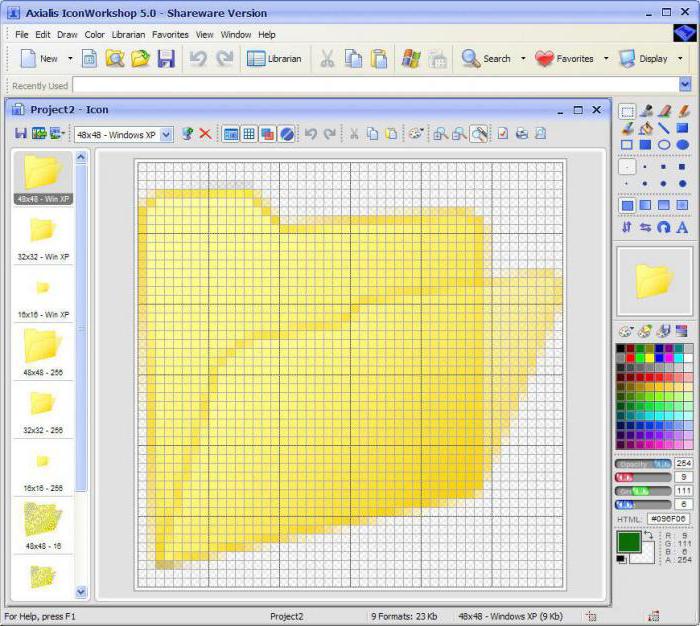
נכון, לפעמים הסמל הסטנדרטי לתיקיה אינוניתן להתאים. במקרה זה, תוכלו לצייר אותו בעצמכם או להוריד ספריות מוכנות מהאינטרנט. האפשרות השנייה עדיפה למתחילים. פשוט הורד ספריית תמונות מיוחדת מהאינטרנט למחשב שלך, שמור אותה וציין בהגדרות התיקיה את הנתיב שאליו שוכן המסמך. תראה רשימת תמונות זמינה, זהה למקרה הקודם.
אם תחליט ליצור את הסמל בעצמך,עדיף להעלות את אייקון סטודיו שלך. יישום זה מאפשר להשתמש בעורך הגרפי הרגיל ביותר כדי ליצור תמונות כדי לפתור את השאלה. או כל אנלוגיה שלו. פתח, צייר "ביד", שמור. לאחר מכן, קבע את התמונה השמורה כסמל לתיקיה. שום דבר מסובך. הבעיה העיקרית היא להמציא ולתאר תמונה.


























